随着Windows11操作系统的普及,越来越多的用户开始探索如何高效利用这一强大的平台。定时关机是其中一项基础但至关重要的功能,它可以帮助用户自动关闭...
2025-04-01 4 windows
在现代生活中,电脑已成为我们工作和娱乐不可或缺的一部分。但有时,我们可能需要设置电脑在某个时间自动关闭,以节约能源或防止忘记关机。在Windows11操作系统中,定时关机功能可以帮助用户实现这一需求。本文将全面介绍Windows11定时关机功能的位置以及如何进行设置。
在Windows11中,您可能会惊讶地发现,定时关机并不直接出现在控制面板中,而是需要通过命令行来实现。这并不意味着设置复杂,只需按照本文的指导,您将轻松完成设置。
第一步:打开“运行”对话框
1.按下键盘上的`Win+R`快捷键,打开“运行”对话框。
2.在弹出的“运行”窗口中输入`cmd`,然后按回车键。
第二步:打开命令提示符
执行上述操作后,会弹出一个命令提示符窗口。此时,您已经成功地迈出了设置定时关机的第一步。
第三步:输入定时关机命令
在命令提示符窗口中,您需要输入特定的命令来设置定时关机。这些命令包括`shutdown`和相关参数。Windows11中的定时关机命令格式如下:
```
shutdown-s-t秒数
```
这里的`-s`参数表示关机,而`-t`参数后跟随的秒数表示从现在起您希望电脑等待多少秒后关机。
如果您希望电脑在1小时后自动关机,您可以输入:
```
shutdown-s-t3600
```
3600秒正好等于1小时。

第四步:确认定时关机设置
输入命令后,系统不会立即响应,需要按回车键确认。一旦按下回车键,电脑将开始倒计时,并在指定时间后自动关机。

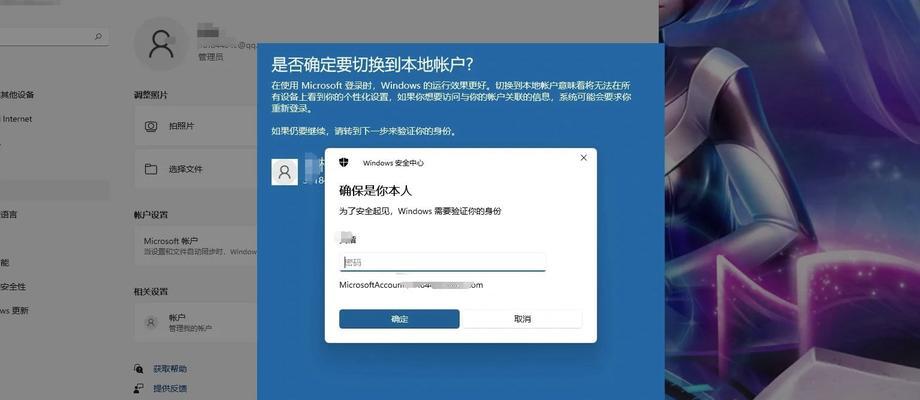
关于取消定时关机
如果您突然改变主意,想取消已经设置的定时关机,可以使用以下命令:
```
shutdown-a
```
只需在命令提示符中输入此命令并执行,即可立即停止定时关机的倒计时。
常见问题解答
问题1:为什么Windows11的定时关机需要使用命令行而不是图形界面?
答:Windows11的设计理念是提供更简洁、直观的用户体验。虽然初看可能不太直观,但使用命令行可以提供更强的灵活性和控制力。
问题2:定时关机的设置在重启电脑后会不会失效?
答:定时关机的设置只对当前用户会话有效。一旦电脑重启,之前的定时关机设置将不再有效,您需要重新设置。
问题3:定时关机的最长等待时间是多少?
答:Windows11并未限制定时关机的最大等待时间。但根据实际情况,推荐在合理范围内使用,过长的等待时间可能会因系统重启或其他原因导致关机失败。
通过以上步骤,您应该已经掌握了如何在Windows11上设置定时关机功能。希望本文能帮助您更高效地管理电脑的使用时间,同时也能在您忙碌或休息时,保障电脑的安全和省电。
在结束本文之前,如果您对Windows11还有其他疑问,或希望了解其他功能设置方法,欢迎在评论区留言。我们期待与您共同探讨更多关于Windows11的使用技巧。
标签: windows
版权声明:本文内容由互联网用户自发贡献,该文观点仅代表作者本人。本站仅提供信息存储空间服务,不拥有所有权,不承担相关法律责任。如发现本站有涉嫌抄袭侵权/违法违规的内容, 请发送邮件至 3561739510@qq.com 举报,一经查实,本站将立刻删除。
相关文章
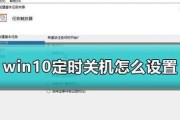
随着Windows11操作系统的普及,越来越多的用户开始探索如何高效利用这一强大的平台。定时关机是其中一项基础但至关重要的功能,它可以帮助用户自动关闭...
2025-04-01 4 windows
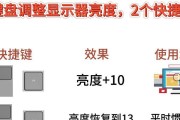
屏幕亮度调节是日常电脑使用中经常需要调整的设置,尤其是在不同的环境光线条件下。Windows11操作系统提供了便捷的屏幕亮度调节功能,让用户可以轻松控...
2025-03-29 14 windows
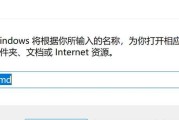
在我们日常生活中,WiFi已成为不可或缺的网络连接方式。在使用公共WiFi或者更换设备时,有时会忘记密码,导致无法连接网络。本文将详细指导您如何在Wi...
2025-03-28 18 windows

在日常工作和生活中,我们常常需要在离开计算机时让其自动关闭,以节省能源或避免不必要的程序运行。Windows系统提供了方便的自动关机选项,下面我将详细...
2025-03-10 21 windows

在计算机应用领域,Windows操作系统是最为广泛使用的操作系统之一。了解Windows操作系统的基础知识对于计算机用户来说是非常重要的,它可以帮助我...
2025-01-29 54 windows

Windows操作系统是世界上最常用的桌面操作系统之一,随着时间的推移,微软不断推出新的版本,为用户提供更好的使用体验。然而,不同的Windows版本...
2025-01-24 124 windows